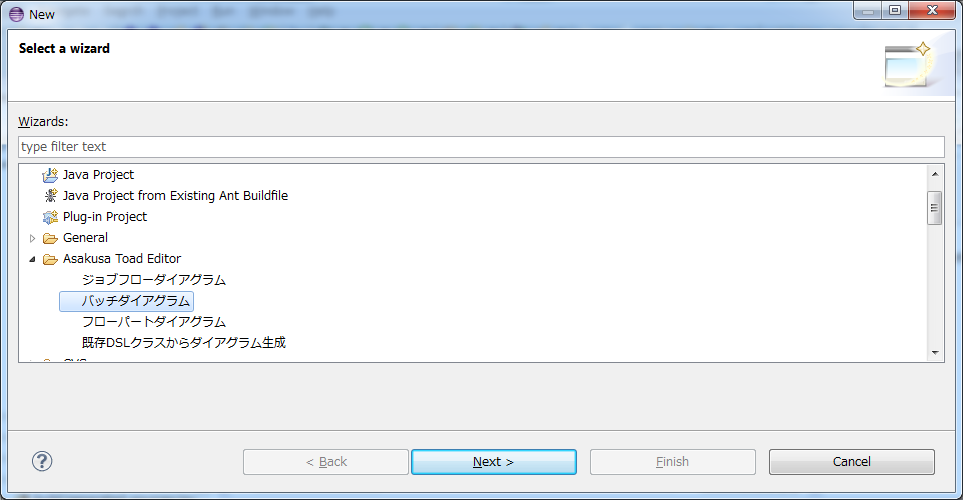
| 項目 | 説明 | 備考 |
|---|---|---|
| name | バッチ名 | Batch DSLの@Batchのname |
| description | バッチのタイトル(日本語名) | |
| class name | バッチのクラス名(FQCN) | これを元にtoadファイルのパスが決まる。→ファイルパスのルール |
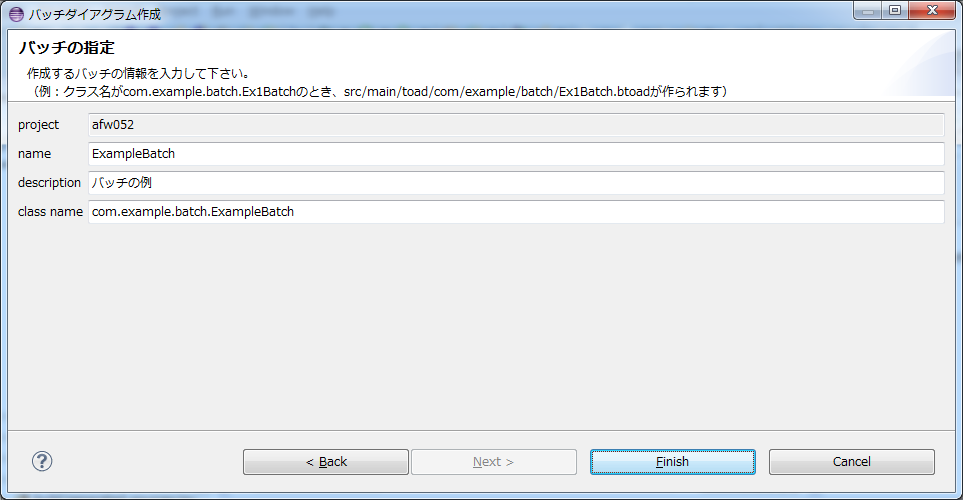
S-JIS[2013-12-23] 変更履歴
Asakusa Toad Editorのバッチダイアグラム(Batch DSLの図)の説明です。
「バッチダイアグラム」は、Batch DSLをToad
Editorで表現した図のことです。
ファイルの拡張子は「btoad」となります。
新規のバッチダイアグラム(Batch DSL用toadファイル)は以下のようにして作成します。
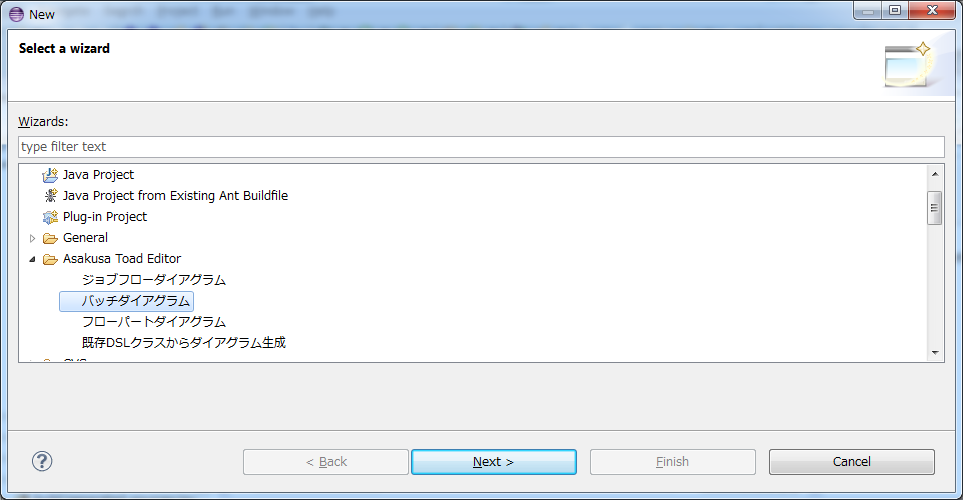
| 項目 | 説明 | 備考 |
|---|---|---|
| name | バッチ名 | Batch DSLの@Batchのname |
| description | バッチのタイトル(日本語名) | |
| class name | バッチのクラス名(FQCN) | これを元にtoadファイルのパスが決まる。→ファイルパスのルール |
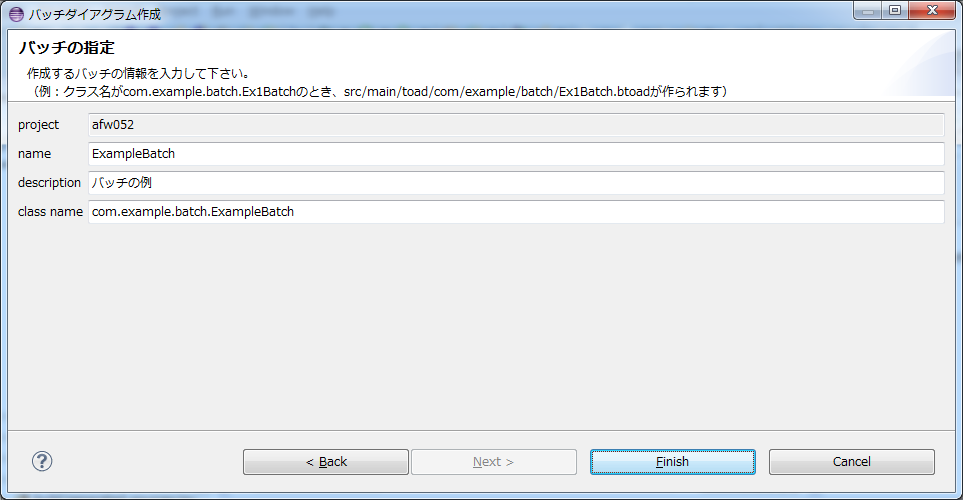
パレットの「ジョブフロー」を使ってジョブフローをエディター上に配置します。
→図形の配置方法・接続(線を引く)方法
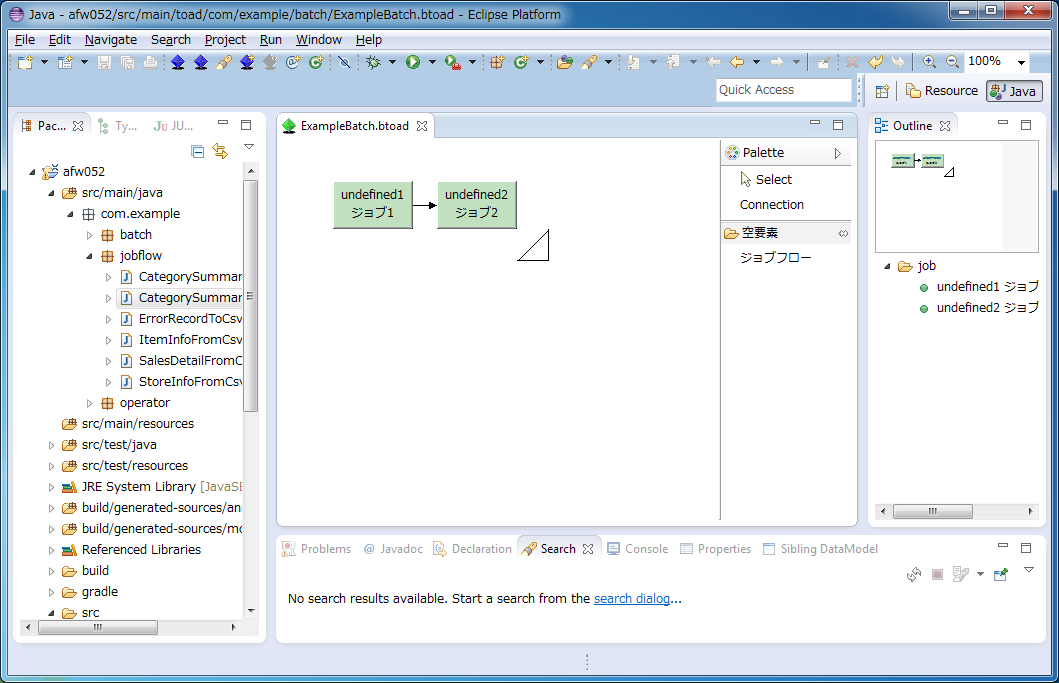
エディター上の何も無いところをダブルクリックすると、バッチの編集ダイアログが開きます。
バッチの基本的な情報を入力します。
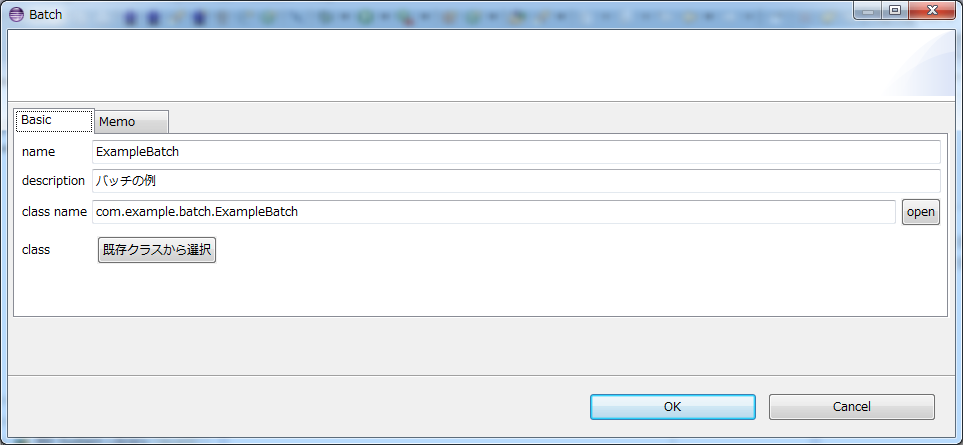
| 項目 | 説明 | 備考 |
|---|---|---|
| name | バッチ名 | Batch DSLの@Batchのname |
| description | バッチのタイトル(日本語名) | |
| class name | バッチのクラス名(FQCN) |
現状では、クラス名を変えてもtoadファイルのパスやファイル名は変わりません。(本来は連動して変えたい) →ファイルパスのルール |
エディター上に配置されているジョブフローの図形をダブルクリックすると、ジョブフローの編集ダイアログが開きます。
ジョブフローの基本的な情報を入力します。
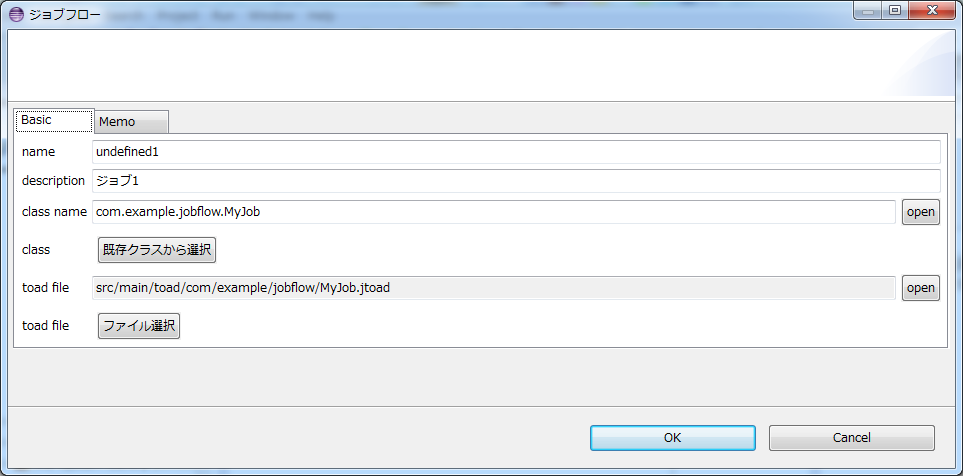
| 項目 | 説明 | 備考 |
|---|---|---|
| name | ジョブフロー名 | Flow DSLの@JobFlowのname |
| description | ジョブフローのタイトル(日本語名) | |
| class name | ジョブフローのクラス名(FQCN) | |
| toad file | ジョブフローのtoadファイルのパス | class nameから自動的に生成される |
「既存クラスから選択」ボタンを押すと、既存のジョブフローのクラスを選択するダイアログが開きます。
そこで選択したクラスの内容がclass name等に入力されます。
各行の右端にある「open」ボタンを押すと、編集ダイアログの内容を保存し、該当ファイルを開きます。
バッチダイアグラムからBatch DSL(Javaソース)を生成することが出来ます。